Root en Samsung Galaxy S3 I9300
Hvis du har opdateret din Samsung Galaxy S3 I9300 til Android 4.3 XXUGNA5 Jelly Bean, har du måske bemærket, at du har mistet root-adgang.
Generelt vil opdatering til en officiel firmware fjerne root-adgang fra din enhed. Efter opdatering skal du finde en måde at roote din enhed på igen.
I dette indlæg skulle du vise dig, hvordan du kan rodfæste en Samsung Galaxy S3 I9300, der kører Android 4.3 XXUGNA5 Jelly Bean. Følg med.
Klargør din enhed
- Du bør kun bruge denne vejledning med en Samsung Galaxy S3 I9300. Tjek din enhedsmodel ved at gå til Indstillinger>Om.
- Oplad batteriet til omkring 60-80 procent.
- Opret en EFS-backup til din enhed.
- Sikkerhedskopier vigtige kontakter, SMS-beskeder og opkaldslogger.
Bemærk: De nødvendige metoder til at blinke brugerdefinerede gendannelser, rom og til at rodfæste din telefon kan resultere i murning af din enhed. Rooting din enhed annullerer også garantien, og den er ikke længere berettiget til gratis enhedstjenester fra producenter eller garantileverandører. Vær ansvarlig og husk disse, inden du beslutter dig for at fortsætte på dit eget ansvar. I tilfælde af et uheld bør vi eller enhedsproducenterne aldrig holdes ansvarlige.
Fejlfinding: Bootloop
Der er en lille chance for, at du, efter at have fulgt denne guide, kan ende med at sidde fast i bootloop, hvis du gør det, er det sådan, du kommer ud af det.
- Gå til din tilpassede gendannelse. For at gøre det skal du slukke din telefon og derefter tænde den igen ved at trykke på tænd/sluk, lydstyrke op og hjem-knappen.
- I brugerdefineret gendannelse skal du gå videre og derefter vælge muligheden for at tørre Devlik-cache.
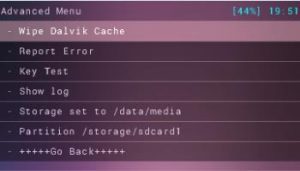
- Vælg indstillingen Tør cache

- Vælg indstillingen Genstart system nu. Dette burde få dig ud af boot loop.
Rod:
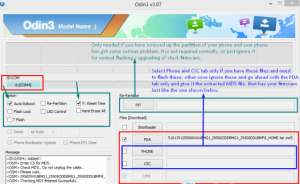
- Download CF-Root-SGS3-v6.4.zip. Sørg for, at den fil, du downloader, er til Galaxy S3.
- Udpak den downloadede zip-fil.
- Hent Odin3 v3.10.
- Sluk din telefon, og tænd den igen ved at trykke på tænd/sluk, lydstyrke ned og hjem-knappen, indtil der vises tekst på skærmen. Når teksten vises, skal du trykke på lydstyrke op.
- Du skal have USB-driverne installeret på din enhed. Hvis du ikke har gjort det, før du fortsætter.
- Åbn Odin, og tilslut derefter din enhed til pc'en. Din Odin-port skulle blive gul, og com-portnummeret skulle vises.
- Klik på fanen PDA, og vælg den Root.zip-fil, du downloadede.
- Tjek indstillingen Auto genstart af Odin.
- Klik på startknappen.
- Vent til processen er færdig.
- Når installationen er færdig, bør din enhed automatisk genstarte, og du vil se startskærmen og få en "Pass"-meddelelse på din Odin. Når dette sker, skal du frakoble din enhed fra pc'en.
Fejlfinding: Hvis du ser Mislykket
Hvis du får en fejlmeddelelse på Odin i stedet for en pass-meddelelse, betyder det, at din enhed ikke er blevet rootet, men gendannelse er blevet installeret. For at rette dette skal du gå til Gendannelse. Tag dit batteri ud og sæt det i igen efter tre eller fire sekunder. Tryk og hold tænd/sluk-, lydstyrke-op- og hjem-knapperne nede, indtil du går ind i gendannelsestilstand. Resten af installationsprocessen skulle automatisk starte derfra, og din enhed vil blive rootet.
Har du rodfæstet din enhed?
Del din oplevelse i kommentarfeltet nedenfor.
JR
[embedyt] https://www.youtube.com/watch?v=rs_sg7UxpoE[/embedyt]







